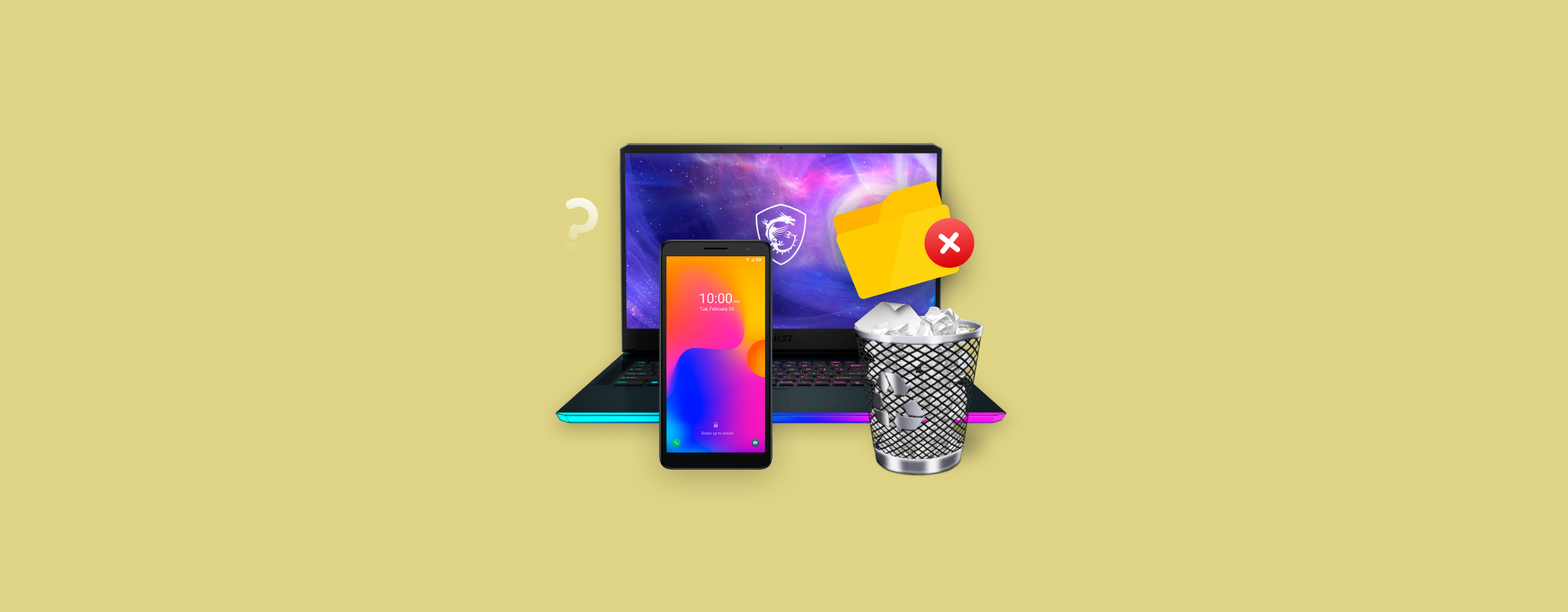 Więc właśnie usunąłeś plik z komputera lub smartfona. Zastanawiasz się, co się dzieje dalej? Dokąd plik się podziewa? Czy można go odzyskać? Poniższy przewodnik odpowie szczegółowo: dokąd trafiają usunięte pliki w różnych systemach operacyjnych i co możesz zrobić, aby je odzyskać, jeśli zostały bezpowrotnie usunięte.
Więc właśnie usunąłeś plik z komputera lub smartfona. Zastanawiasz się, co się dzieje dalej? Dokąd plik się podziewa? Czy można go odzyskać? Poniższy przewodnik odpowie szczegółowo: dokąd trafiają usunięte pliki w różnych systemach operacyjnych i co możesz zrobić, aby je odzyskać, jeśli zostały bezpowrotnie usunięte.
Spis treści
Co się dzieje, gdy usuniesz plik
W większości przypadków usunięty plik trafia do kosza na urządzeniu, gdzie pozostaje przez określony czas, lub do momentu jego trwałego usunięcia lub przywrócenia. Jednak są wyjątki od tej reguły i funkcja kosza działa inaczej, w zależności od używanego urządzenia. Większość platform umożliwia również trwałe usunięcie pliku, tj. pominięcie kosza.
Oto przegląd tego, co się dzieje, gdy usuwasz plik w systemach Windows, MacOS, iPhone i Android:
Komputer PC z systemem Windows
Windows posiada Kosz, który przechowuje usunięte pliki do czasu ich przywrócenia lub opróżnienia Kosza. Jeśli masz włączone Storage Sense, Windows będzie okresowo opróżniać Kosz.
Domyślnie Windows przydziela około 5% całkowitej przestrzeni dyskowej dla Kosza. Jednak można to zmienić, korzystając z menu Właściwości Kosza. Każdy wolumin na wewnętrznym dysku twardym będzie miał swój dedykowany Kosz (ukryty folder o nazwie $RECYCLE.BIN), ale wszystkie usunięte pliki są wyświetlane razem w aplikacji Kosz.
Jeśli nie został usunięty lub wyłączony, Kosz można łatwo znaleźć na pulpicie lub możesz wyszukać go za pomocą wyszukiwania Windows.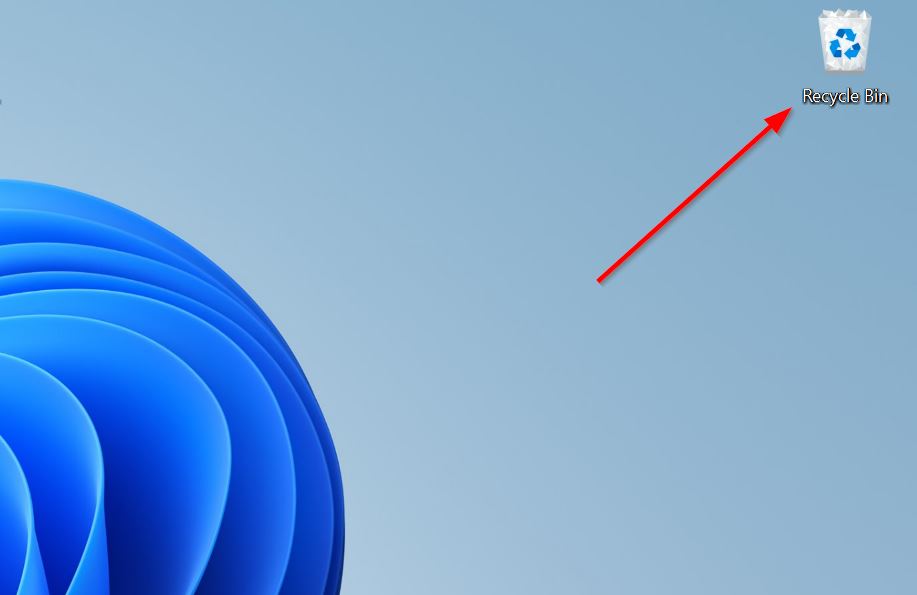
Gdy plik nie trafia do Kosza po usunięciu, zazwyczaj dzieje się tak z następujących powodów:
- Kosz jest wyłączony.
- Usunąłeś plik korzystając ze skrótu Shift + Delete.
- Plik był za duży dla Kosza.
- Usunąłeś plik z nośnika wymiennego jak pendrive lub karta pamięci. Dyski zewnętrzne są tutaj wyjątkiem, ponieważ większość z nich posiada własny Kosz.
Komputery Mac
Na systemie macOS usunięte pliki przenoszone są do Kosza. Pliki te domyślnie pozostają tam przez 30 dni. Jeśli jednak odznaczyłeś opcję Usuń elementy z Kosza po 30 dniach w ustawieniach Finder, usunięte pliki pozostaną w Koszu na czas nieokreślony, aż do ich przywrócenia lub ręcznego opróżnienia Kosza.
Kosz systemu macOS to specjalny folder (sam folder nazywa się .Trashes i jest ukryty) i zajmuje miejsce tylko wtedy, gdy znajdują się w nim jakiekolwiek pliki. Folder nie ma przydzielonego konkretnego obszaru miejsca na dysku. Mac automatycznie tworzy folder .Trashes na wymiennych nośnikach danych.
Aby uzyskać dostęp do Kosza, wystarczy kliknąć na ikonę kosza na pasku Dock lub wyszukać go za pomocą Spotlight Search (Command + Spacja).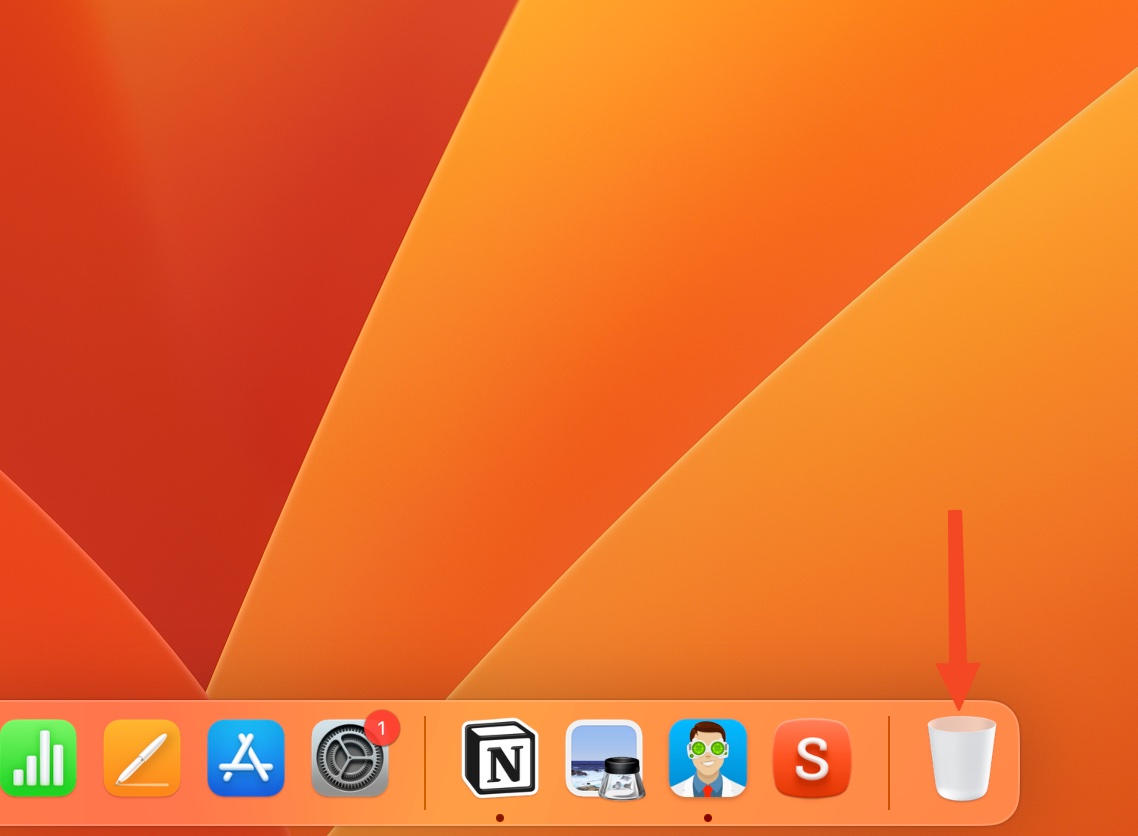
W przeciwieństwie do systemu Windows, pliki usunięte z wymiennego dysku również zostaną przeniesione do Kosza, chyba że zostały trwale usunięte za pomocą skrótu Option + Command + Delete lub Terminala.
Urządzenia iOS
Na iPhone’ie i iPadzie usunięte pliki trafiają do folderu Ostatnio Usunięte na 30 dni, zanim zostaną trwale usunięte. Dotyczy to plików usuniętych za pomocą aplikacji Pliki, niezależnie od tego, czy są przechowywane w iCloud, czy w lokalnej pamięci urządzenia. Pamiętaj, że pliki usunięte z iCloud zostaną usunięte we wszystkich twoich urządzeniach.
Usunięte zdjęcia i filmy można znaleźć w albumie Ostatnio Usunięte w aplikacji Zdjęcia.
Folder Ostatnio Usunięte zajmuje miejsce na urządzeniu do przechowywania danych oraz na iCloud Drive, w zależności od pierwotnej lokalizacji plików – pamięć lokalna lub iCloud.
Aby wyświetlić i zarządzać folderem Ostatnio Usunięte, otwórz aplikację Pliki > Przeglądaj > Ostatnio Usunięte.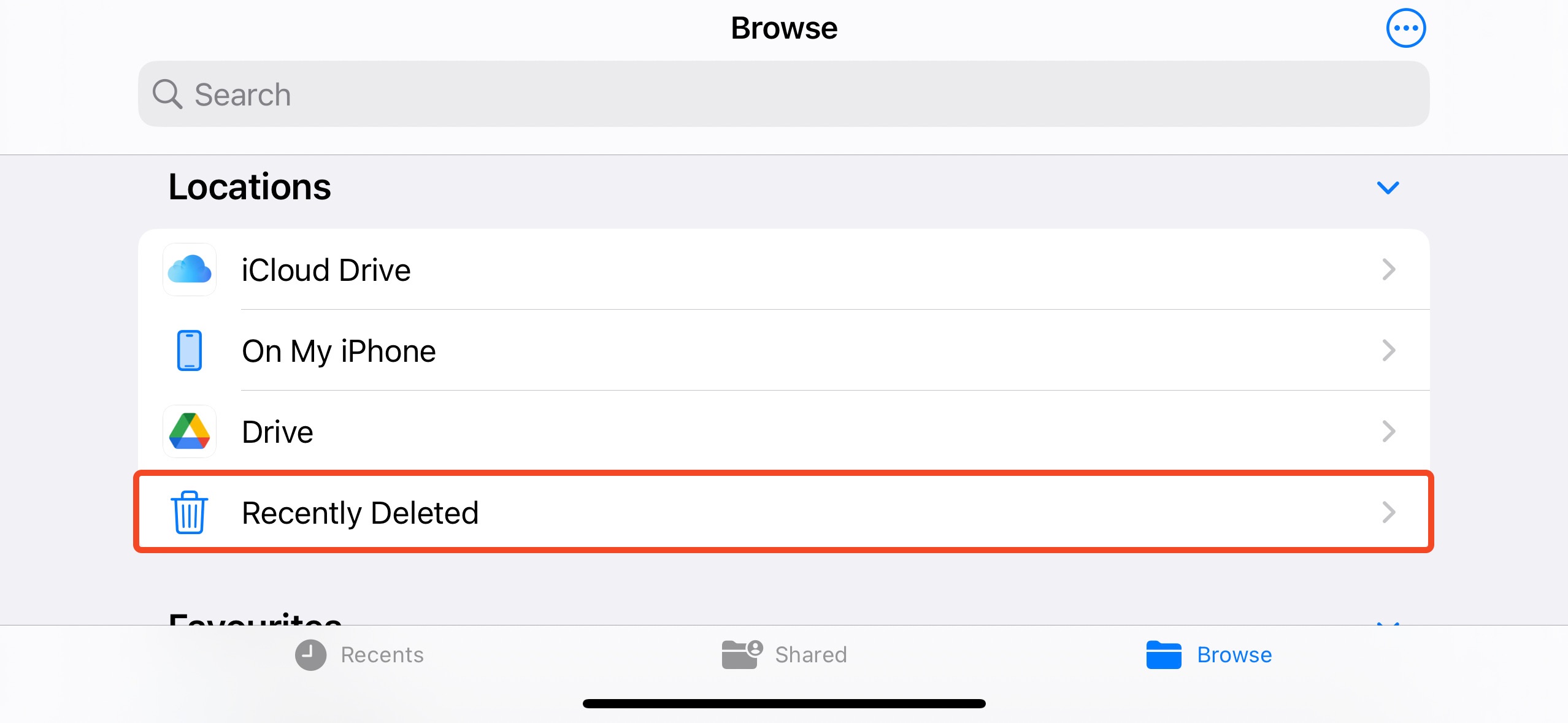
Jeśli chcesz trwale usunąć jakiekolwiek pliki, będziesz musiał ręcznie opróżnić folder Ostatnio Usunięte przy użyciu aplikacji Pliki.
Urządzenia z Androidem
Dokąd trafiają usunięte pliki po usunięciu na urządzeniu z Androidem? Cóż, Android nie ma dedykowanego kosza na śmieci do tymczasowego przechowywania usuniętych plików. Głównym powodem jest mała przestrzeń magazynowa w urządzeniach z Androidem, zazwyczaj oscylująca wokół 32 GB. Posiadanie dedykowanego kosza na śmieci, który zużywa już ograniczoną przestrzeń magazynową, nie jest wykonalne.
Jednak aplikacje galerii zdjęć, menedżera plików i poczty e-mail na Twoim konkretnym smartfonie mogą posiadać własne foldery na śmieci. Możesz uzyskać do nich dostęp za pomocą danej aplikacji.
Czy można odzyskać usunięte pliki?
Tak. Istnieje możliwość odzyskania usuniętych plików, nawet jeśli zostały one usunięte z Kosza na śmieci, lub były trwale usunięte od samego początku. Jak to jest możliwe? Cóż, kiedy plik jest usuwany, nie jest on faktycznie wymazywany z nośnika danych. Konkretny blok danych, który zajmował, jest oznaczany jako dostępny do użytku, co oznacza, że technicznie plik nadal tam jest, dopóki nie zostanie nadpisany przez nowy plik. Plik staje się po prostu niewidzialny dla systemu operacyjnego.
Istnieją programy do odzyskiwania danych, które mogą znaleźć i odzyskać te usunięte pliki. Jednak istnieją pewne czynniki, które mogą wpłynąć na powodzenie skanowania w celu odzyskania danych:
- ⏳ Czas, który upłynął od utraty danych: Im szybciej podejmiesz próbę odzyskania danych, tym lepiej. W miarę upływu czasu system operacyjny tworzy pliki konfiguracyjne i systemowe, które zajmują niewykorzystane miejsce na dysku i mogą nadpisać usunięte pliki. Zalecamy, by nie używać urządzenia do czasu rozpoczęcia odzyskiwania danych.
- 📂 Pliki zapisane na dysku: Jeśli zapiszesz nowe dane na dysku, szanse na odzyskanie danych mogą się zmniejszyć, ponieważ nowe pliki mogą nadpisać te, które chcesz odzyskać. Jedynym sposobem na sprawdzenie tego jest wykonanie skanowania w celu odzyskania danych.
- 🔨 Uszkodzenie fizyczne: Odzyskiwanie danych z fizycznie uszkodzonego nośnika danych jest dość trudne i nie zalecamy stosowania metod „zrób to sam” w takim przypadku. Wynika to z faktu, że najpierw należy przywrócić dysk do stanu używalności, zanim zostanie podjęta próba odzyskania danych, co wykracza poza wiedzę przeciętnego użytkownika. Ponadto, kontynuowanie użytkowania fizycznie uszkodzonego dysku może dodatkowo pogorszyć utratę danych.
- 🎰 Próby odzyskania danych: Skanowanie w celu odzyskania danych jest obciążające dla dysku, gdyż każdy sektor jest skanowany pod kątem brakujących danych. Zwykle pierwsze skanowanie w celu odzyskania danych jest najbardziej skuteczne i zalecamy niezwłoczne użycie dobrego programu do odzyskiwania danych.
- 📱 Typ urządzenia: Odzyskiwanie danych jest stosunkowo proste w systemach Windows i macOS. Natomiast komplikuje się w przypadku urządzeń z Androidem, ponieważ może być potrzebne zrootowanie smartfona/tabletu. Najbardziej skomplikowane z nich są urządzenia z iOS-em – iPhone’y i iPady.
Uwaga: Odzyskiwanie danych z dysków SSD jest skomplikowane ze względu na funkcję zwaną TRIM, która automatycznie czyści nieużywane bloki danych w regularnych odstępach czasu. Gdy polecenie TRIM zostanie wykonane, odzyskanie danych jest niemal niemożliwe. Dlatego zalecamy jak najszybsze przeprowadzenie odzyskiwania danych, jeśli Twój komputer jest wyposażony w dysk SSD.
Jak odzyskać usunięte pliki z dowolnego urządzenia
W sieci istnieje niezliczona ilość programów do odzyskiwania danych, które deklarują możliwość odzyskania danych z różnorodnych urządzeń. Jednak powinieneś wybrać taki, który ma dobre opinie i jest łatwy w użyciu.
W naszym poradniku odzyskiwania danych zdecydowaliśmy się na użycie Disk Drill. Spełnia on wszystkie warunki doskonałego narzędzia do odzyskiwania danych – zaawansowany algorytm odzyskiwania danych, łatwy w obsłudze interfejs GUI oraz kompatybilność ze wszystkimi głównymi systemami plików, typami urządzeń pamięciowych i platformami. Disk Drill jest dostępny dla Windows oraz macOS. Do odzyskiwania danych z urządzeń z systemem Android i iOS, potrzebny będzie Disk Drill dla macOS.
Kroki odzyskiwania danych pozostają takie same, bez względu na platformę, z której korzystasz:
- Pobierz Disk Drill i zainstaluj. Zalecamy pobranie programu na osobny nośnik danych, a nie na dysk, który chcesz przeskanować.
- Uruchom Disk Drill, wybierz urządzenie, które chcesz przeskanować i kliknij na Szukaj utraconych danych.
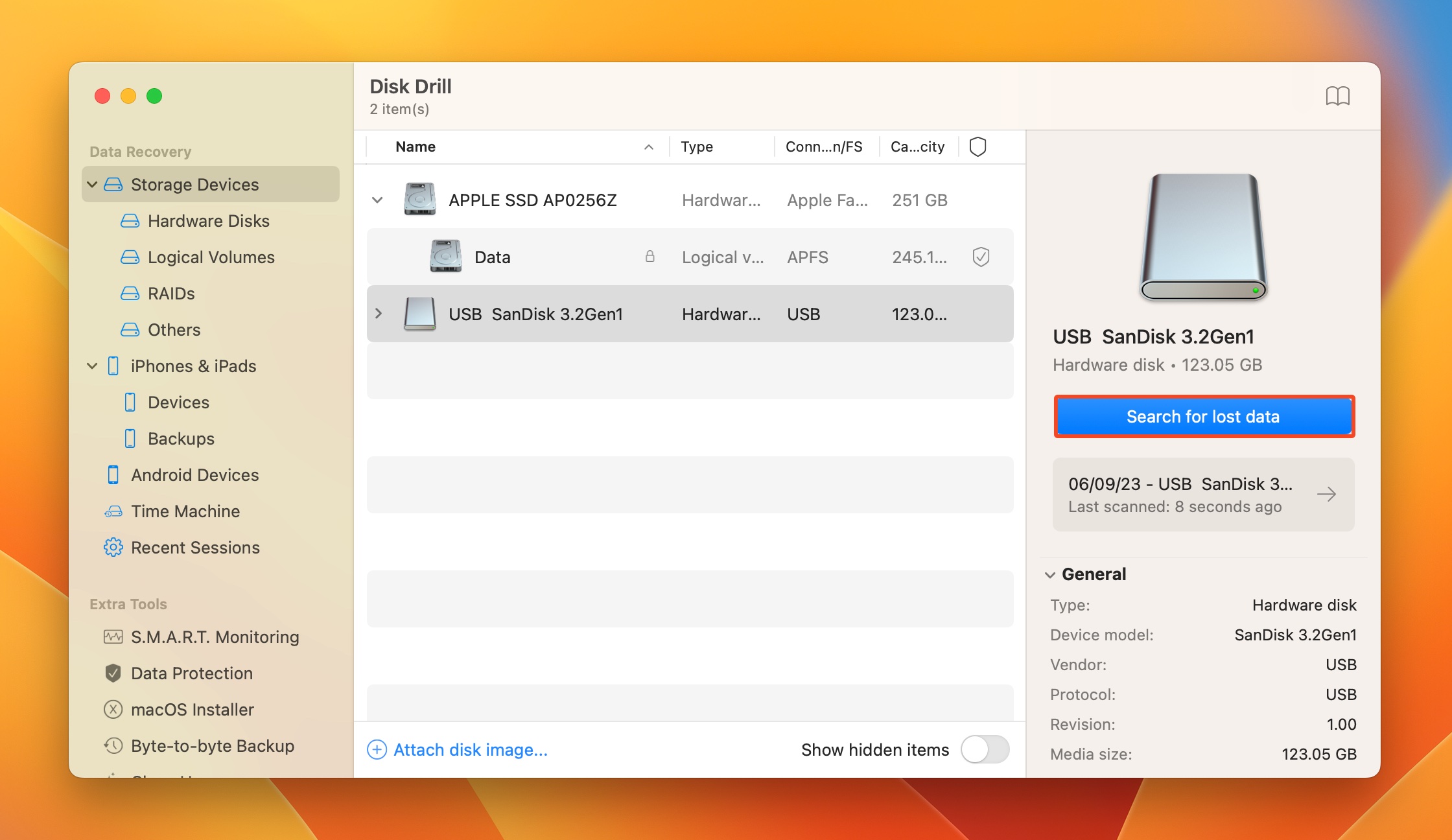
- Kliknij na Przejrzyj znalezione elementy, aby zobaczyć wszystkie pliki możliwe do odzyskania. Możesz również użyć filtru wyników, klikając na odpowiedni blok typu plików (Zdjęcia, Video, Audio, Dokumenty, Archiwa i Inne).
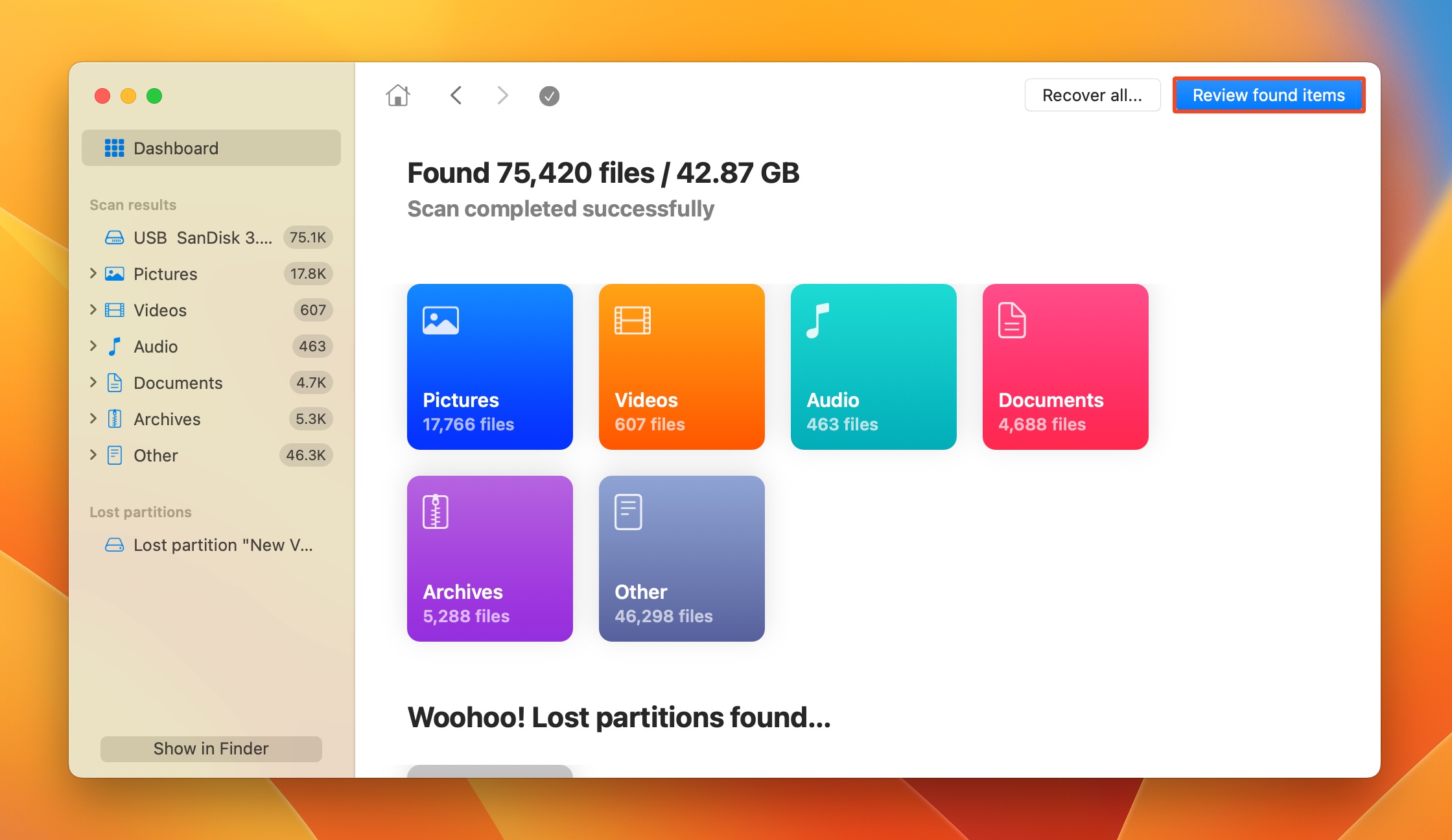
- Rozwiń sekcje Usunięte lub zagubione oraz Zrekonstruowane, aby przejrzeć usunięte pliki, które mogą być odzyskane.
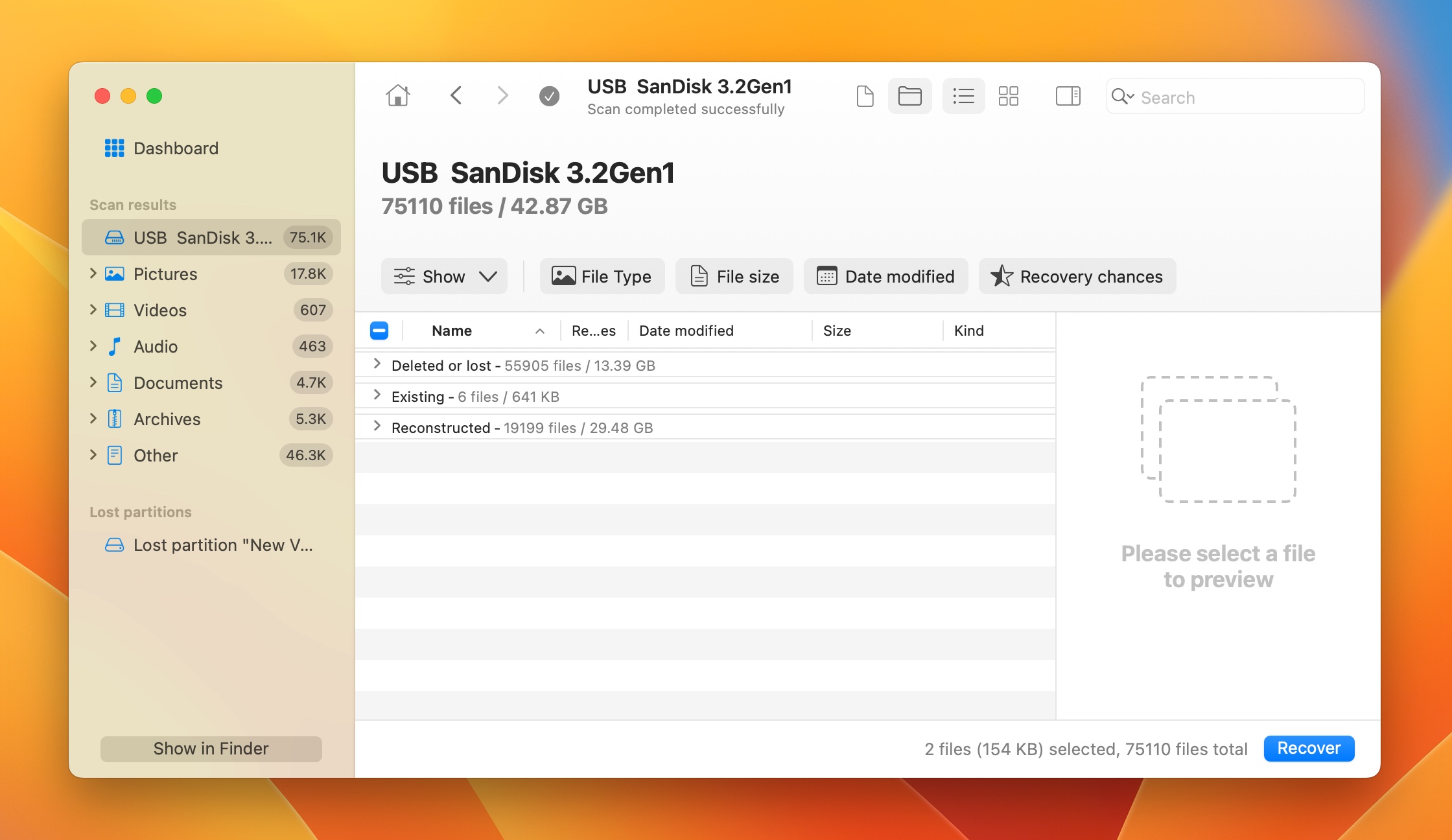
- Użyj pól wyboru, aby zaznaczyć pliki, które chcesz odzyskać. Przydatna może być tutaj funkcja podglądu Disk Drill – automatycznie wyświetlany jest podgląd aktualnie wybranego pliku, ale możesz ręcznie podejrzeć dowolny plik, klikając ikonę oka obok nazwy pliku. Kliknij na Odzyskaj, kiedy skończysz wybierać pliki.
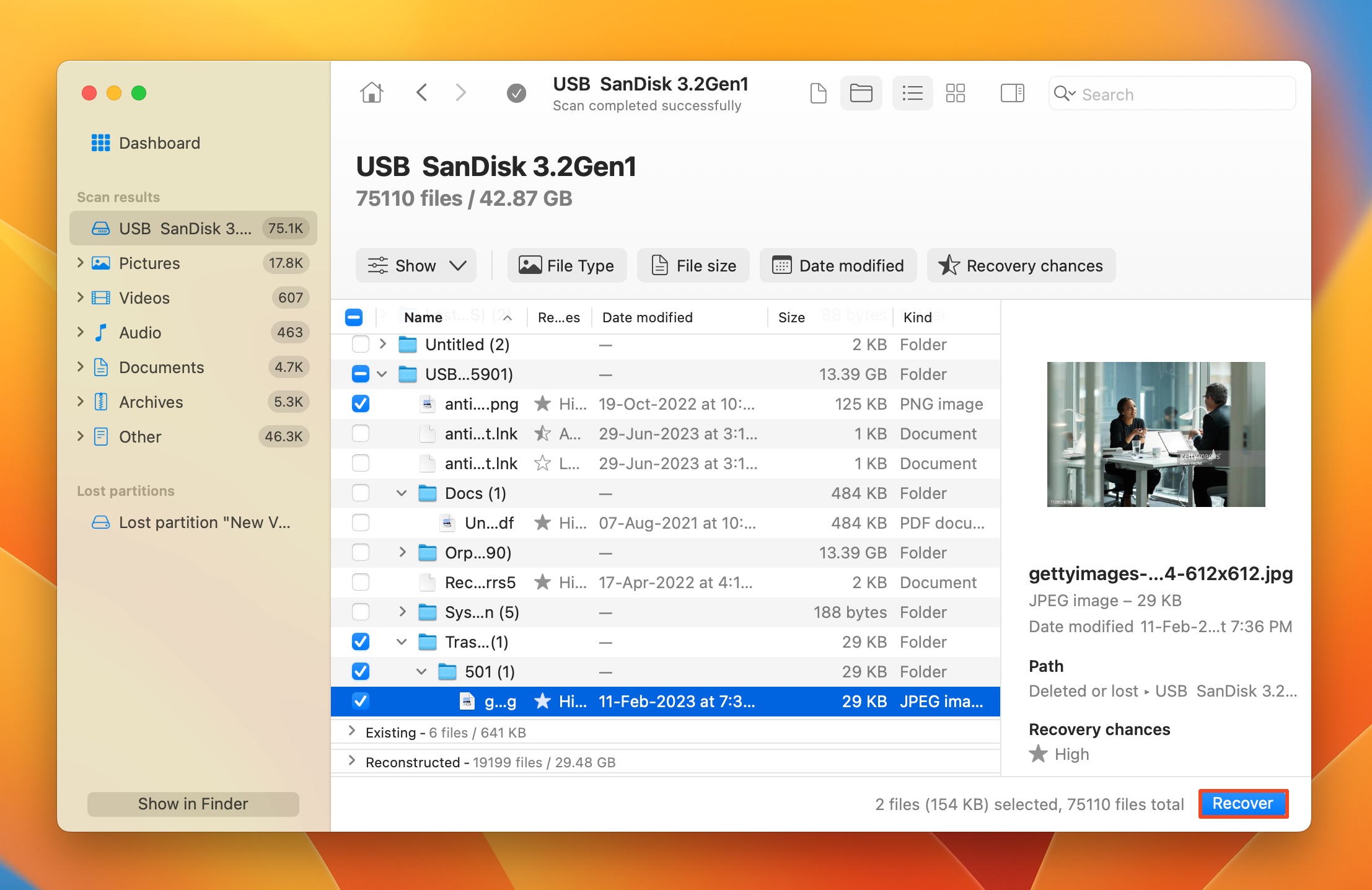
- Wybierz miejsce docelowe dla odzyskanych plików i kliknij Dalej. Tutaj również najlepiej jest przechowywać pliki na innym nośniku danych.
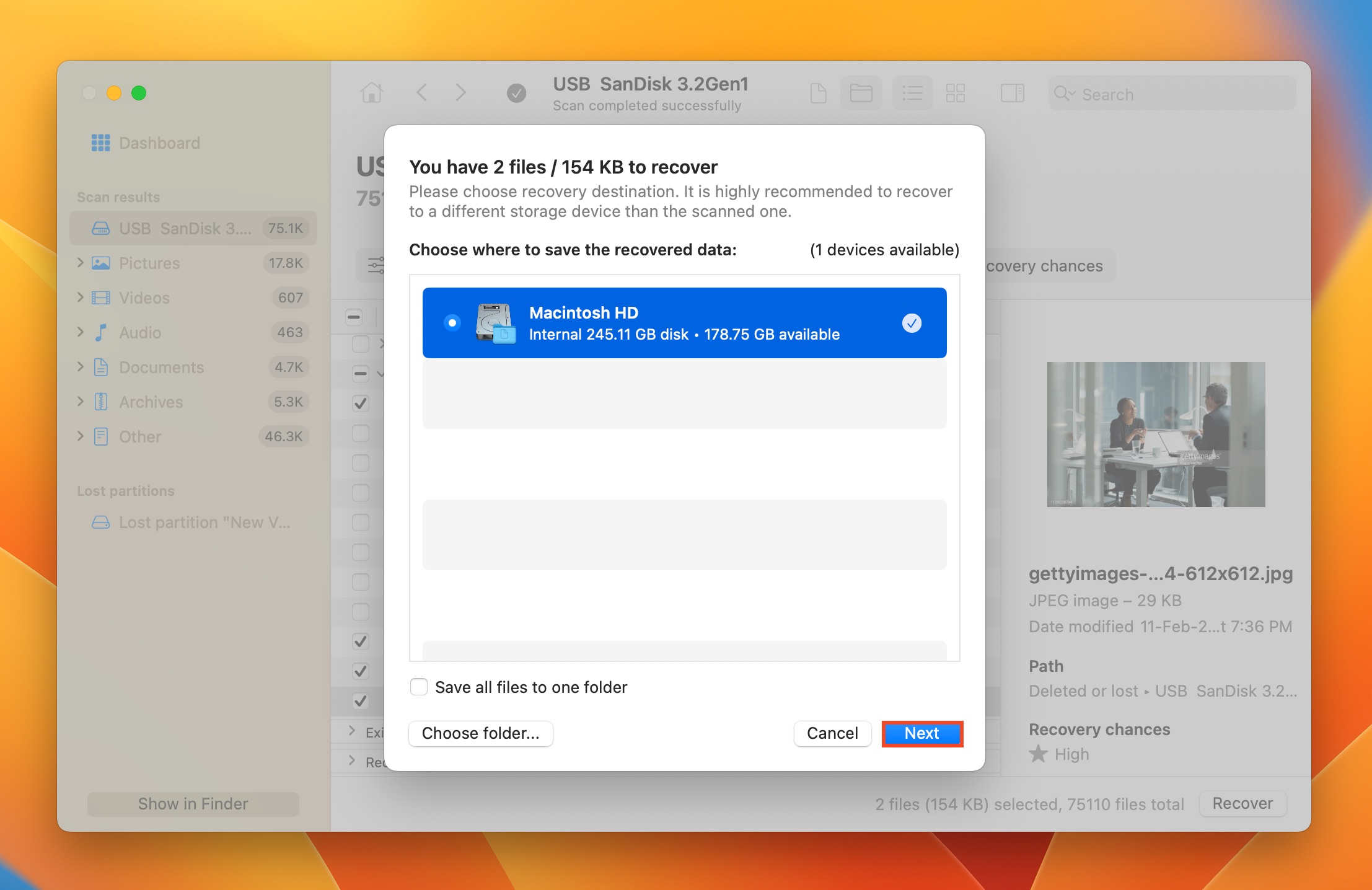
- Disk Drill odzyska wybrane pliki.
Uwaga: Wersja Windows oferuje darmową próbę odzyskiwania danych z limitem 500 MB. Wersja na Mac pozwala na podgląd danych możliwych do odzyskania, ale faktyczne odzyskanie wymaga wersji Pro programu Disk Drill.
Podsumowanie
Wszystkie popularne platformy, z wyjątkiem Androida, posiadają wbudowany Kosz lub Kosz na śmieci, który pozwala na przywrócenie plików po ich usunięciu. Więc, jeśli ostatnio usunąłeś plik, jest prawdopodobne, że trafił on do folderu kosza systemowego. Na szczęście, nawet jeśli pliki nie znajdują się w folderze ostatnio usuniętych na twoim urządzeniu, są one nadal możliwe do odzyskania przy użyciu dobrego programu do odzyskiwania danych, pod warunkiem, że uważnie postępujesz zgodnie z radami wspomnianymi w powyższych sekcjach.
 7 Data Recovery
7 Data Recovery 



